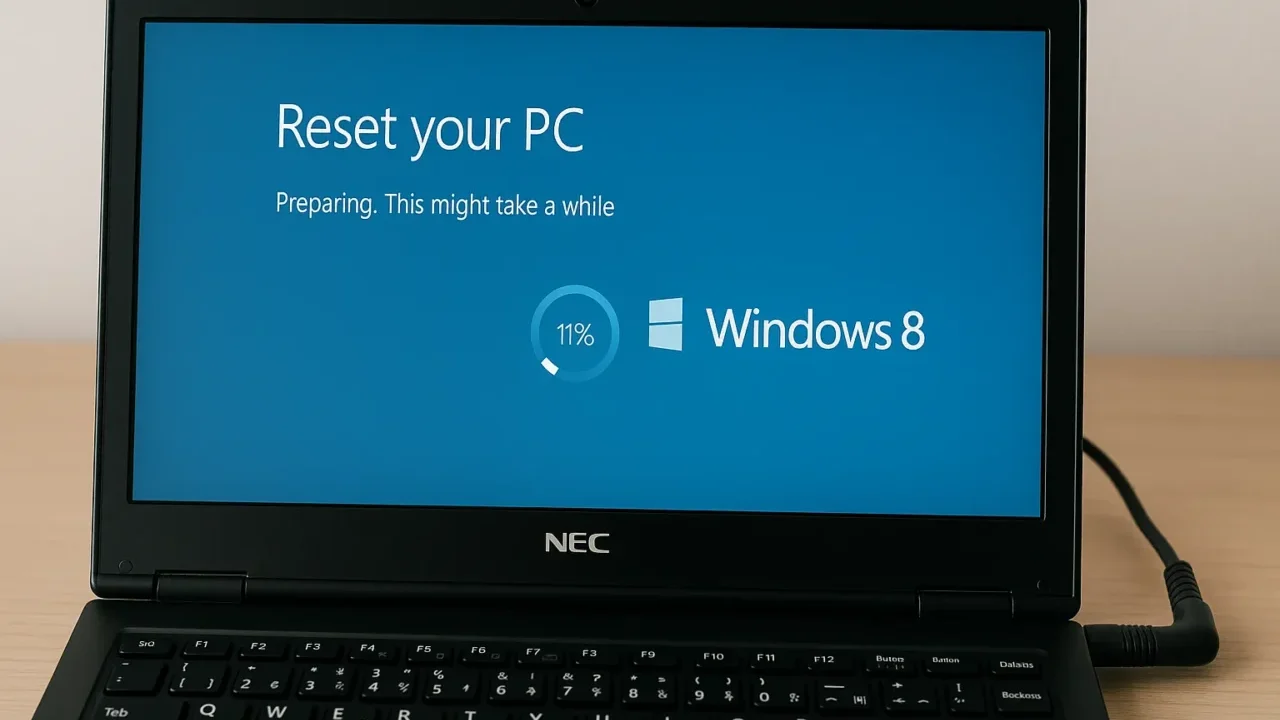NECパソコンを長年使用していると、動作が重くなったり、エラーメッセージが繰り返し表示されるなど不具合が起きることがあります。以下のような症状が見受けられます。
- 起動や動作が遅く、作業効率が大幅に低下している
- システムエラーや強制終了が頻繁に発生する
- 原因不明のトラブルが続き、安定して使えない
こうした場合に有効なのが「初期化(リカバリー)」です。工場出荷時の状態に戻すことで、不要なデータやエラーを一掃し、快適な動作を取り戻せます。ただし、初期化を行うと保存データはすべて消去され、二度と復元できないリスクがあるため、事前のバックアップが欠かせません。
本記事では、Windows8搭載のNECパソコンを対象に、初期化の手順をわかりやすく解説します。もし自力での対応に不安を感じる場合は、24時間365日無料で診断していますので、早めにご相談ください。
目次
NECパソコン(Windows8)で初期化が必要になる原因
パソコンを初期化する必要が出てくるのは、ソフトウェアの不具合やシステムエラー、またはユーザー環境の変化によるケースが多いです。放置すると起動できなくなったり、業務や日常利用に支障が出る恐れがあります。以下に主な原因を挙げます。
動作の重さやフリーズが頻発
長期間利用すると不要ファイルの蓄積や設定の乱れから動作が重くなり、フリーズすることがあります。この場合、初期化で動作環境をリフレッシュするのが効果的です。
ウイルス感染やソフト不具合
ウイルス感染や不正ソフトの影響でシステムが不安定になる場合があります。修復が難しいときはリカバリーによる初期化が有効です。
システムファイルの破損
NECパソコン(Windows 8)で「0xc000000dエラー」などの起動トラブルが起こる場合、システムファイルの破損が原因になっていることがあります。これらはWindowsが正しく起動・動作するために必要な基本プログラムや設定ファイルです。
強制終了やアップデート中のエラーなどで破損が生じると、「起動に時間がかかる」「エラー画面が表示される」といった症状が現れ、次第に起動すらできなくなるおそれもあります。
このような状態を解消するには、初期化や再セットアップによってシステムをリフレッシュする方法が有効です。ただし、データが残っている場合や不安がある場合は、無理に進めず専門業者に相談することが安全です。
HDD/SSDの障害
「0xc000000dエラー」が表示されてWindows 8が起動しない場合、HDDやSSDに物理的な障害が発生している可能性があります。OSの保存先に不具合があると、必要な情報が読み取れず、起動エラーにつながることがあります。
こうした障害は、経年劣化や落下・衝撃による損傷が原因で、「ストレージが認識されない」「異音がする」「突然起動しなくなる」といった症状が現れることもあります。
HDDは前兆が出ることがありますが、SSDは予兆なく突然故障するケースが多く、外からの判断は困難です。通電や再起動を繰り返すと状態が悪化するおそれもあるため、異常を感じたら無理に操作を続けず、専門業者に相談することが大切です。
当社では、相談から初期診断・お見積りまで24時間365日無料でご案内しています。まずはお気軽にご相談ください。
【要注意】自力対応が招くデータ損失のリスク

「起動や動作が遅く、作業効率が大幅に低下している」「システムエラーや強制終了が頻繁に発生する」――そんなトラブルに直面したとき、まずは自力で何とかしようと対応する方が多いと思います。
こうした遅延やエラーに対して、自力で再インストールや設定変更を行う方もいますが、内部の障害が原因であれば状況を悪化させる恐れがあります。誤った操作によってデータが上書きされたり、強制終了がさらに増えるリスクがあるため注意が必要です。
専門業者であれば、正確な診断に基づいて最適な方法で復旧を進めるため、データ消失を最低限に抑えることができます。中でもデジタルデータリカバリーは、以下の理由から多くの方に選ばれています。
- 相談実績46万件以上(2011年1月~)の豊富な対応経験に基づき、個人・法人問わず幅広いトラブルに対応
- 一部復旧を含む復旧件数割合91.5%(※内、完全復旧57.8%。復旧件数割合=データ復旧件数/データ復旧ご依頼件数。2023年10月実績)という業界トップクラスの技術力
- 他社で「復旧不可」とされた機器の対応実績が7,300件越えにものぼり、独自の復旧技術を保有
大切なデータを守るには、まずは自力対応よりも専門的な判断が欠かせません。操作を誤る前に、まずは当社にご相談ください。
NECパソコン(Windows8)初期化の方法
Windows8を搭載したNECパソコンの初期化方法は大きく分けて2つあります。1つは設定画面から実行する方法、もう1つはOSが起動しない場合にBIOSやリカバリーメディアから行う方法です。
ただし、初期化を実行すると保存されているすべてのデータが削除されてしまいます。エラーなどの理由で初期化が必要な状況であっても、大切なデータを残したい場合は、安易に操作せず、まず専門業者に相談することをおすすめします。
設定画面から初期化(PCのリセット)
Windowsが起動する場合は、設定画面から簡単に初期化できます。
- スタートメニューから「設定」→「PC設定の変更」→「保守と管理」→「回復」を開く。
- 「PCのリセット」または「このPCを初期状態に戻す」を選択する。
- 「個人用ファイルを保持する」または「すべて削除する」を選ぶ。
- 画面の指示に従って進め、初期化を実行する。
BIOS・リカバリ領域・メディアから初期化
Windowsが起動しない場合やより確実に初期化したい場合は、BIOSやリカバリ領域を利用します。
- 電源を入れた直後に「F2」キーを連打してBIOSを起動する。
- 「Save & Exit」メニューから「HDD Recovery」を選択する。
- 「NECリカバリーツール」→「再セットアップ」→「購入時のサイズ(推奨)」を選択し実行する。
- リカバリーメディアを利用する場合は、光学ディスクやUSBメモリを挿入して起動順を変更する。
- 画面の指示に従い初期化を完了させる。
問題が解決できない場合は、専門業者に相談を
NECパソコンの初期化は手順に従えば可能ですが、誤操作でデータを失うリスクがあります。特にHDDやSSDに障害がある場合、初期化では解決できないこともあります。
当社は46万件以上の相談実績(期間:2011年1月以降)と一部復旧を含む復旧件数割合91.5%(内、完全復旧57.8%。2023年10月実績)を誇り、官公庁や法人1万社以上との取引実績もあります。
初期診断・お見積りは無料、24時間365日対応。重要なデータを守るため、少しでも不安を感じたらお気軽にご相談ください。
なぜデジタルデータリカバリーでは復旧困難な機器の復旧事例が多いのか
デジタルデータリカバリーはこれまで数々の復旧に成功してきました。復旧事例が多いのには、理由があります。
業界トップクラスの実績

私たちデジタルデータリカバリーは、14年連続で国内売上No.1(※1)。累計46万件以上(※2)の相談実績をもとに、あらゆるデータトラブルと向き合ってきました。
「データが戻ってくるかどうかは、最初の診断で決まる」
そう言っても過言ではありません。
最大の強みは、その“症例データの蓄積数”。
すべての相談内容を電子カルテのように管理し、障害のパターンと復旧手法を社内でデータ化。
これにより、問題の切り分けが圧倒的に早くなり、対応スピードと成功率の向上につながっています。
その結果、48時間以内に対応を完了した件数は全体の約80%。
一部復旧を含む復旧件数割合は91.5%(※3)と、業界でも高水準の成果を出し続けています。
国内最高峰の復旧設備

復旧の成功事例の多さは、デジタルデータリカバリーの技術力の高さを象徴しています。復旧成功の要因として、次の点が挙げられます:
- 蓄積された知見に基づき、障害箇所を正確に特定
- 最新技術を駆使した独自の復旧手法を開発
- 精密な環境での復旧作業(専用クリーンルーム完備)
これらの要素が、他社では対応が難しいケースでも「不可能を可能に」しています。
「他社で復旧できなかった機器のご相談件数7,300件超」ですので、他社で復旧してもらえなかった機器であっても、デジタルデータリカバリーでは復旧できる可能性もございます。是非ご相談ください。
初期診断・相談・見積まで無料で対応可能
初期診断とは、機器に発生した障害の原因を正確に特定し、復旧の可否や復旧方法を確認する工程です。デジタルデータリカバリーでは、経験豊富な技術者が「初期診断」を行い、内部の部品にダメージを与えることなく問題を見つけます。
データ障害のパターン15,000種類以上もありますが、「ご相談件数46万件超」(算出期間:2011年1月1日~)を持つ当社は、それぞれの障害原因をデータベースから即座に情報を引き出し、原因を正確に特定できる体制を整えています。
※1:データ復旧専門業者とは、自社及び関連会社の製品以外の製品のみを対象に保守及び修理等サービスのうちデータ復旧サービスを専門としてサービス提供している企業のこと、 第三者機関による、データ復旧サービスでの売上の調査結果に基づく。(集計期間:2007年~2020年)
※2:期間:2011年1月1日~
※3:2023年10月実績。一部復旧:完全復旧に至らなかったが、一部復旧できた場合。完全復旧:復旧希望データを100%復旧できた場合。
よくある質問
いえ、かかりません。当社では初期診断を無料で実施しています。お客様の機器に初期診断を行って初めて正確なデータ復旧の費用がわかりますので、故障状況を確認しお見積りをご提示するまで費用は頂いておりません。
※ご郵送で機器をお預けいただいたお客様のうち、チェック後にデータ復旧を実施しない場合のみ機器の返送費用をご負担頂いておりますのでご了承ください。
機器の状態によって故障の程度が異なりますので、復旧完了までにいただくお時間はお客様の機器お状態によって変動いたします。
弊社は、復旧完了までのスピードも強みの1つで、最短即日復旧・ご依頼の約8割を48時間以内に復旧完了などの実績が多数ございます。ご要望に合わせて柔軟に対応させていただきますので、ぜひご相談ください。
営業時間は以下の通りになっております。
365日24時間、年中無休でお電話でのご相談・復旧作業・ご納品・アフターサービスを行っています。お困りの際は是非ご相談ください。
電話受付:0:00~24:00 (24時間対応)
電話番号:0800-333-6302
来社受付:9:30~21:00
復旧できる可能性がございます。
弊社では他社で復旧不可となった機器から、データ復旧に成功した実績が多数ございます。 他社大手パソコンメーカーや同業他社とのパートナー提携により、パートナー側で直せない案件を数多くご依頼いただいており、様々な症例に対する経験を積んでおりますのでまずはご相談ください。
この記事を書いた人

デジタルデータリカバリー データ復旧エンジニア
累計相談件数46万件以上のデータ復旧サービス「デジタルデータリカバリー」において20年以上データ復旧を行う専門チーム。
HDD、SSD、NAS、USBメモリ、SDカード、スマートフォンなど、あらゆる機器からデータを取り出す国内トップクラスのエンジニアが在籍。その技術力は各方面で高く評価されており、在京キー局による取材実績も多数。2021年に東京都から復旧技術に関する経営革新優秀賞を受賞。